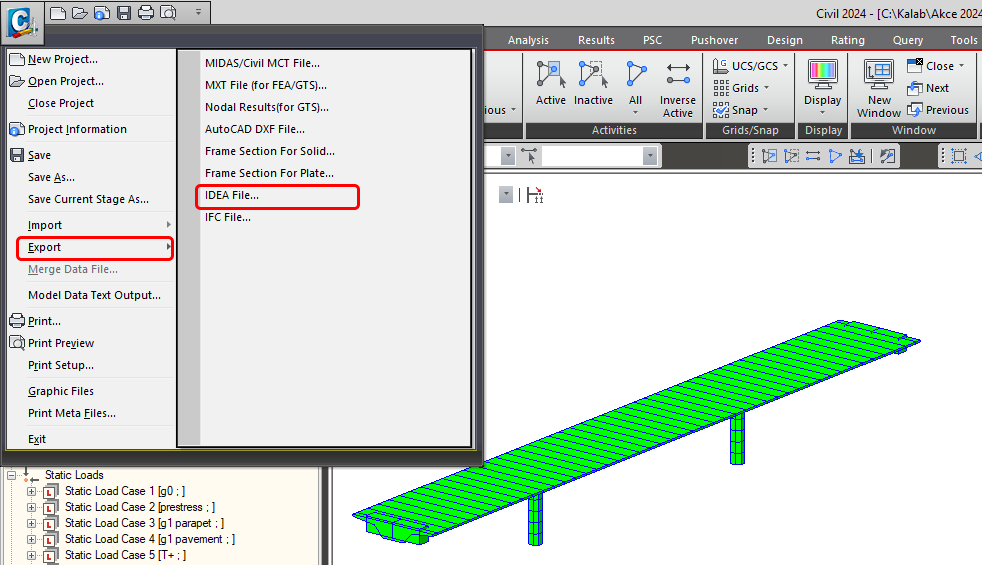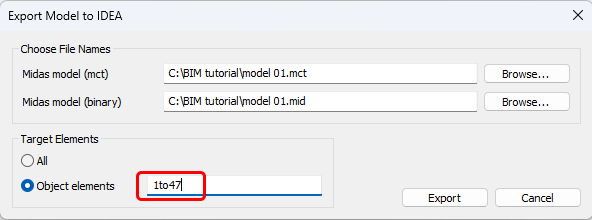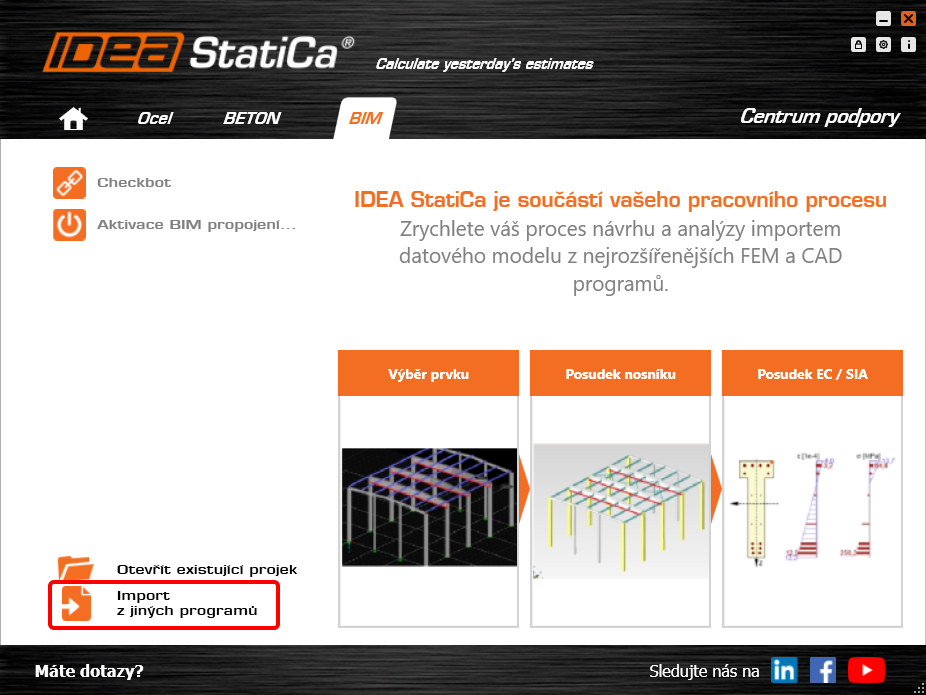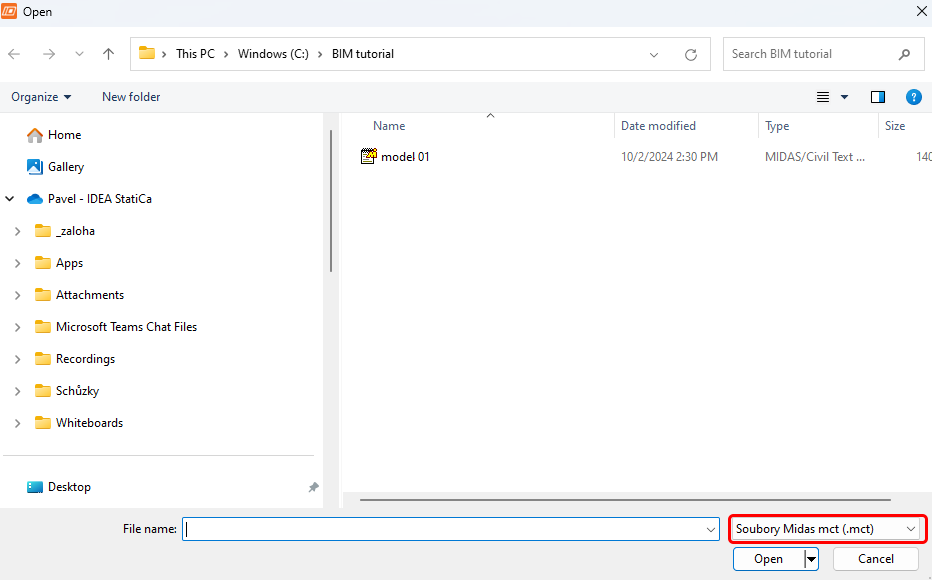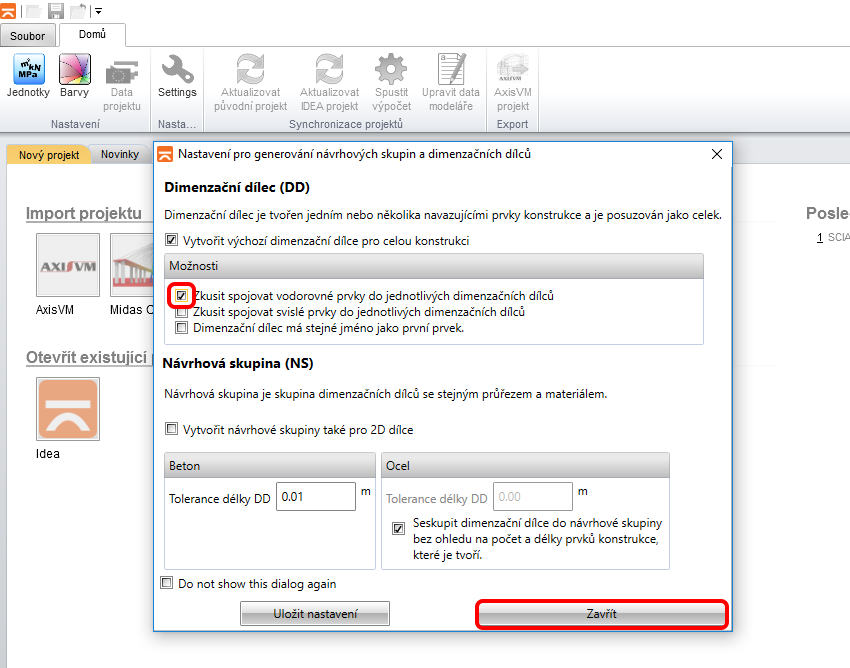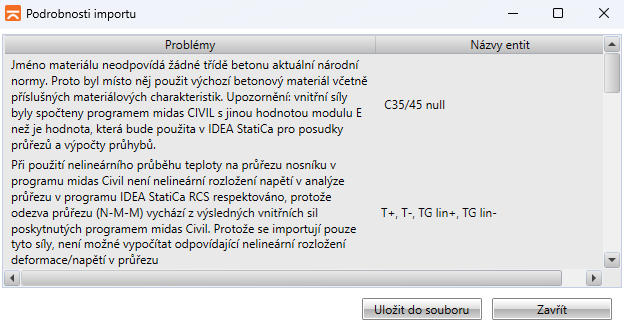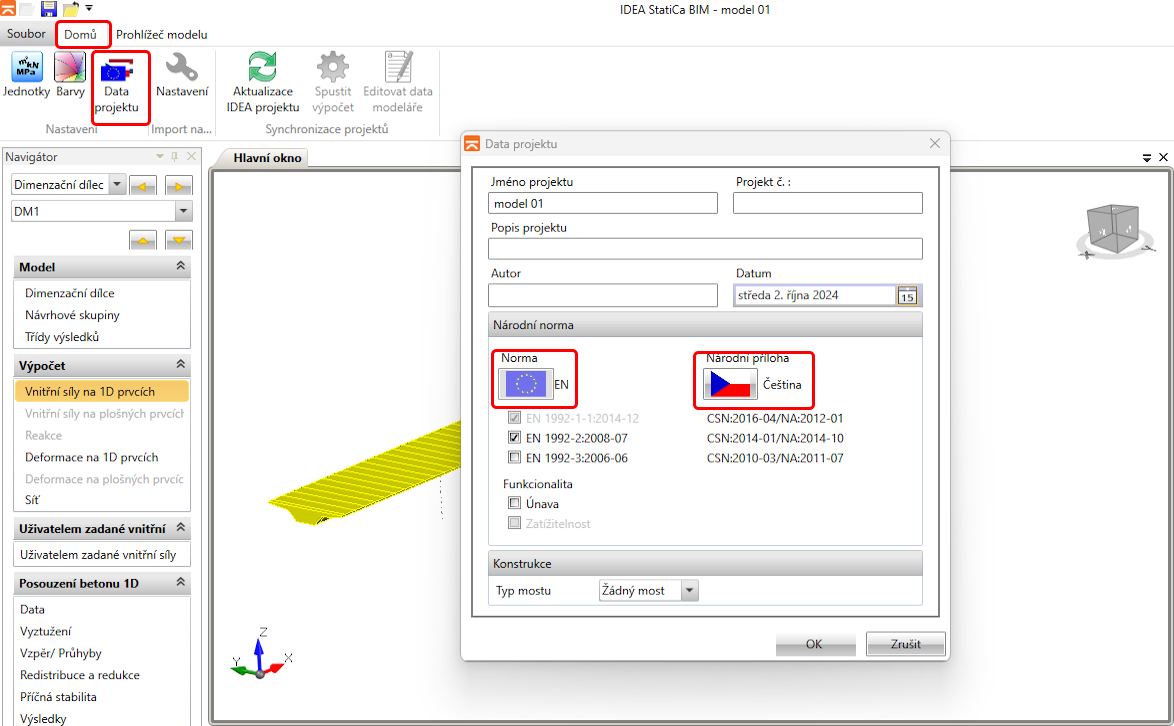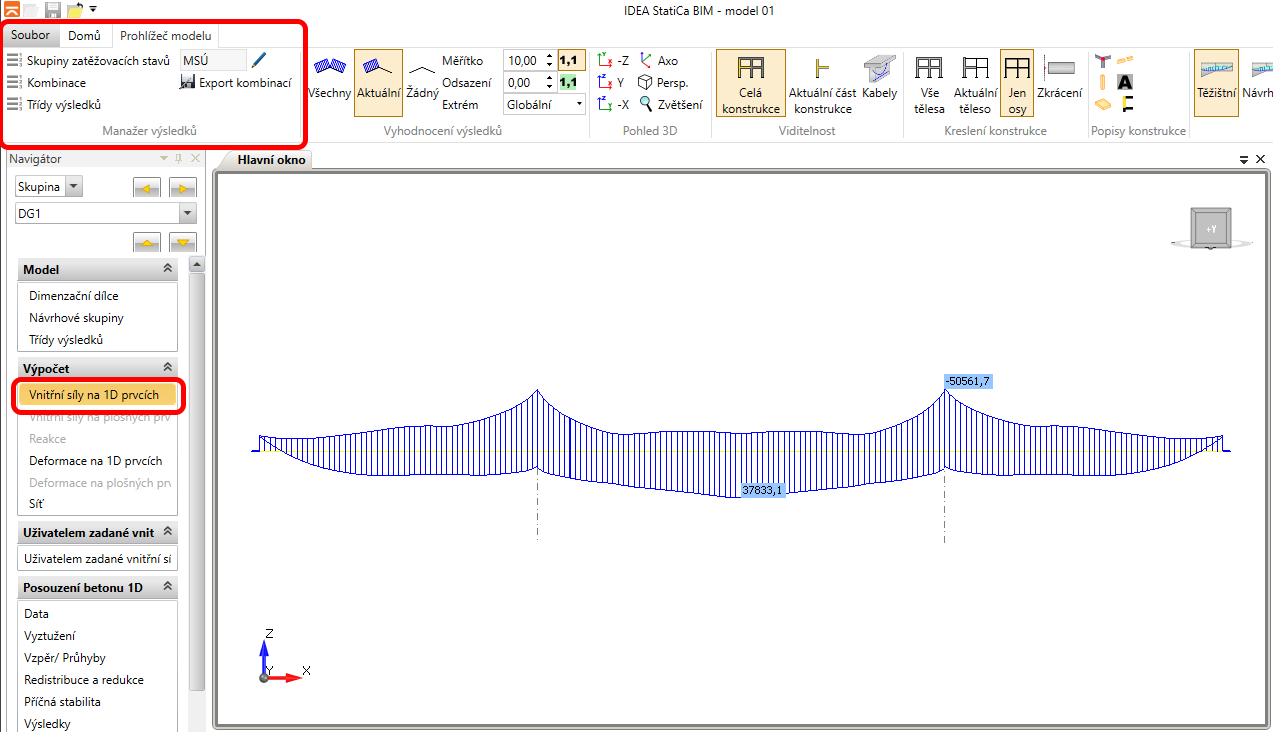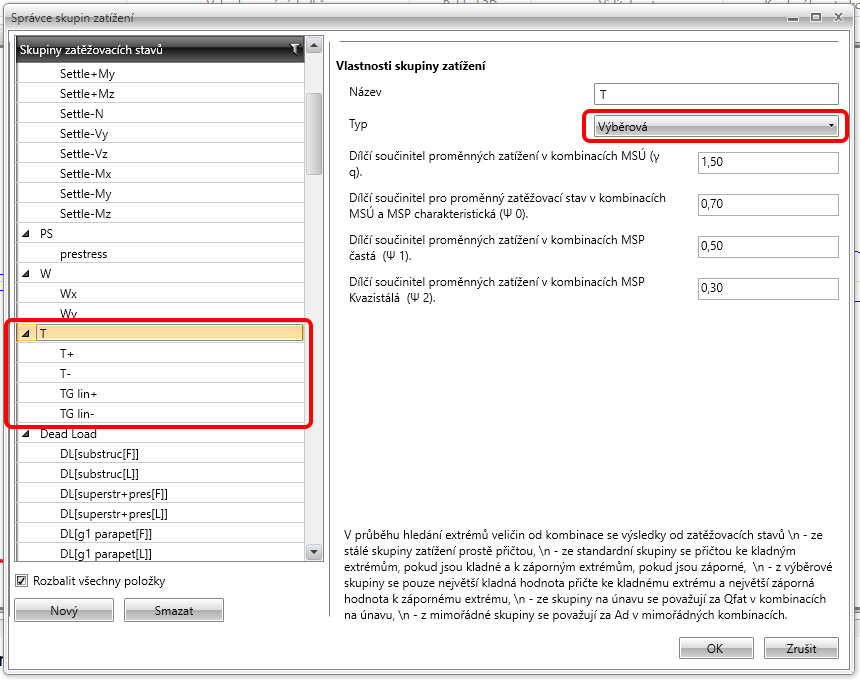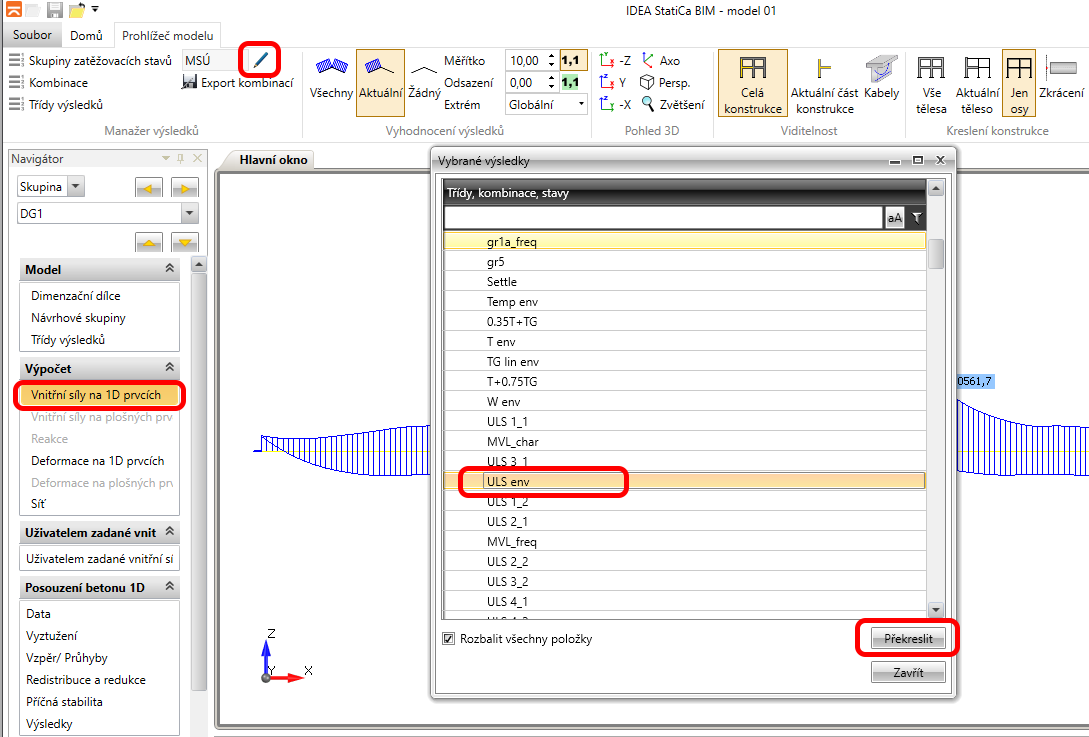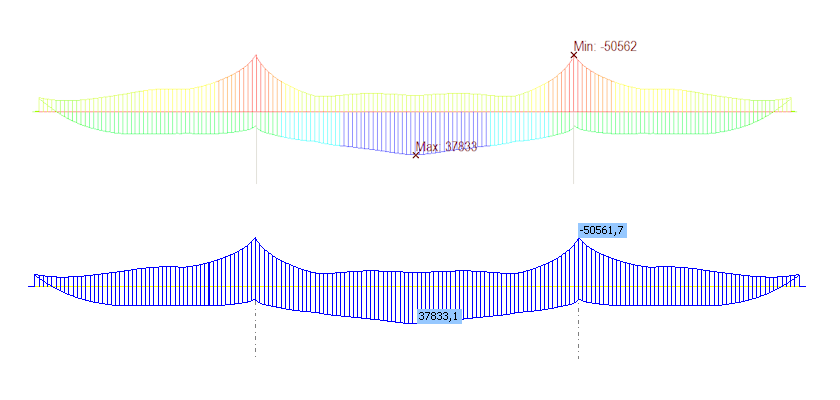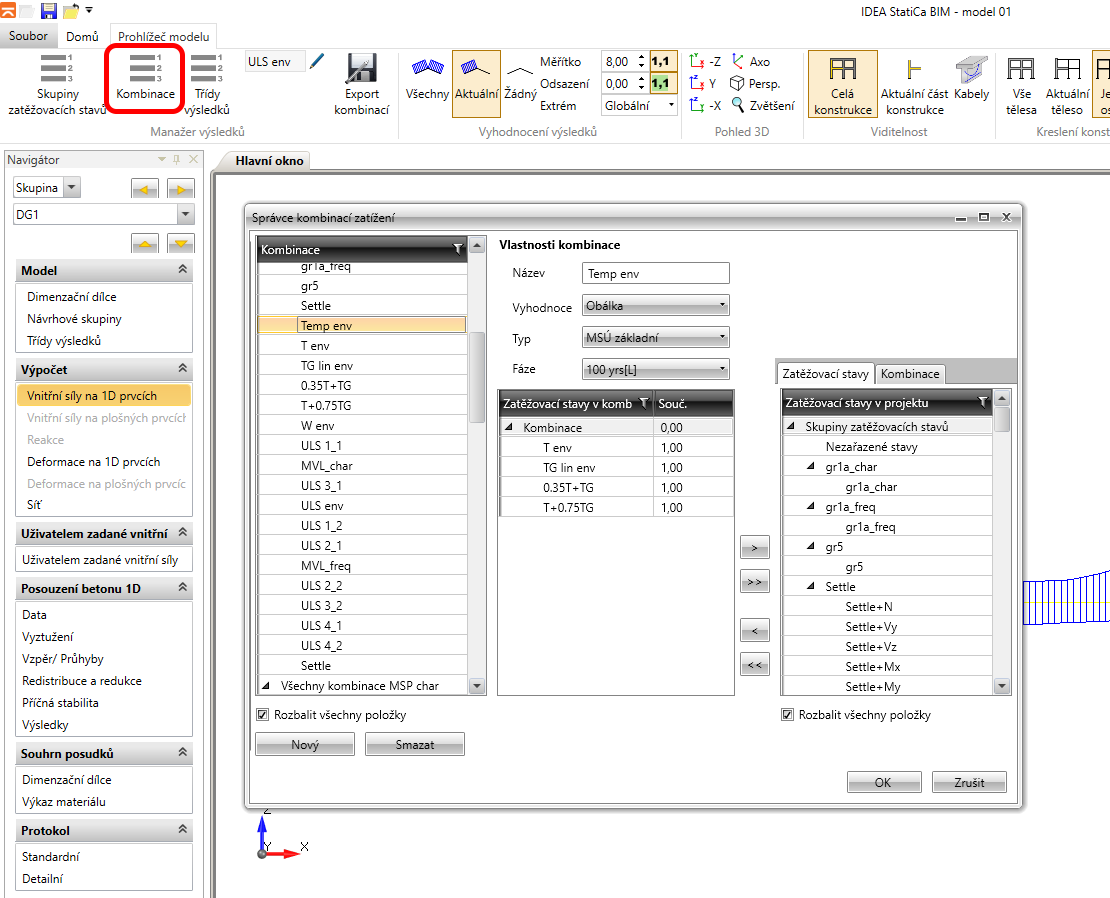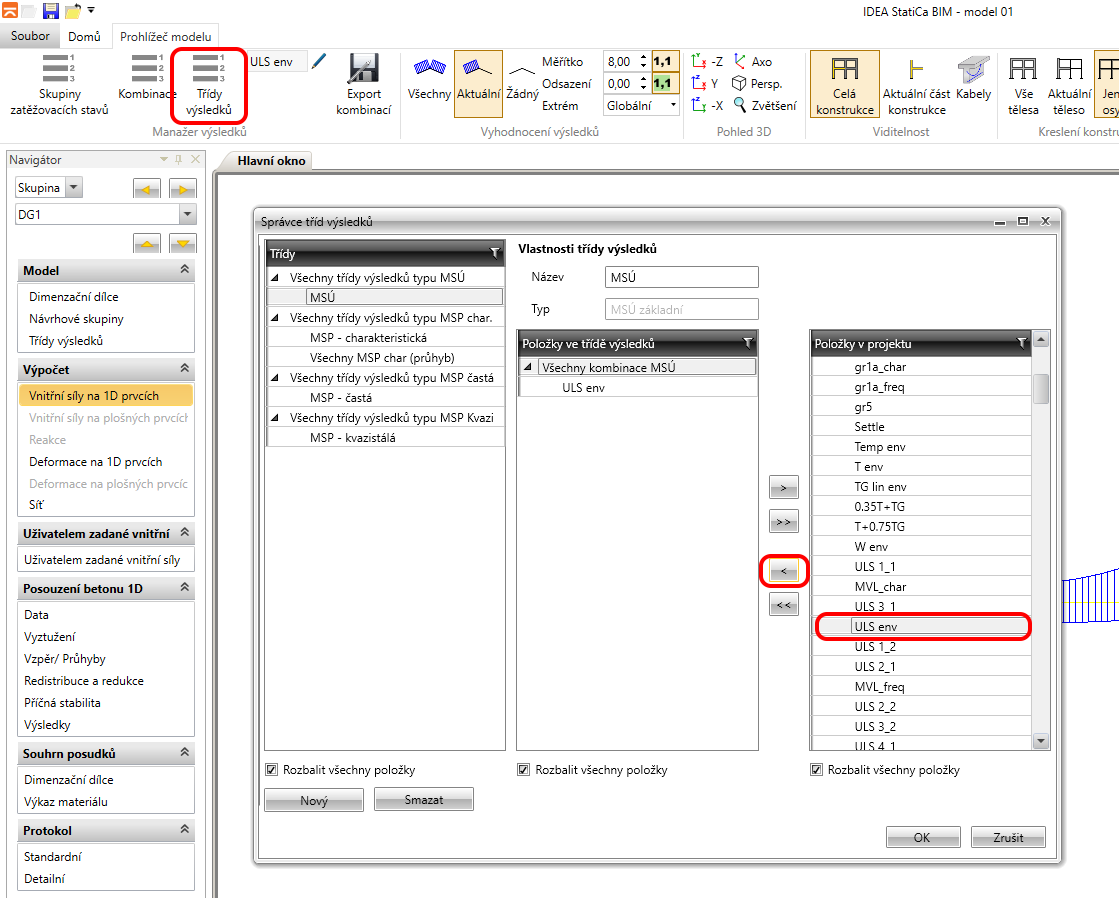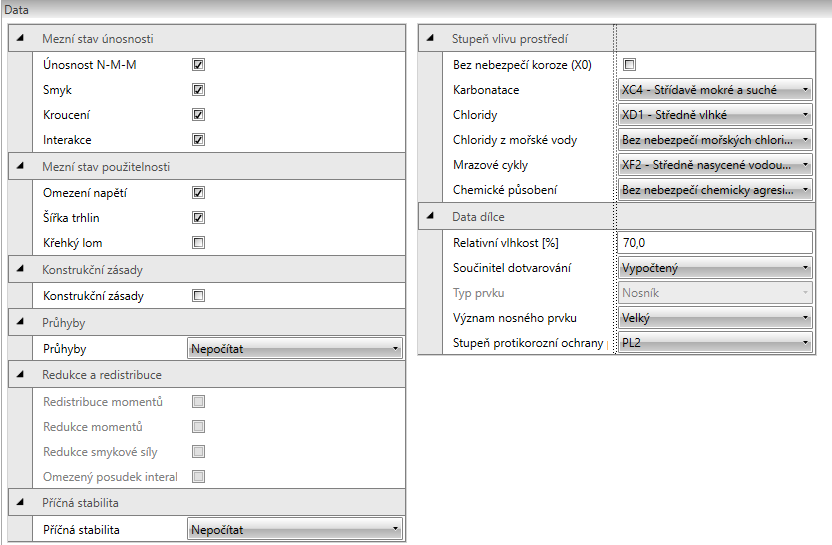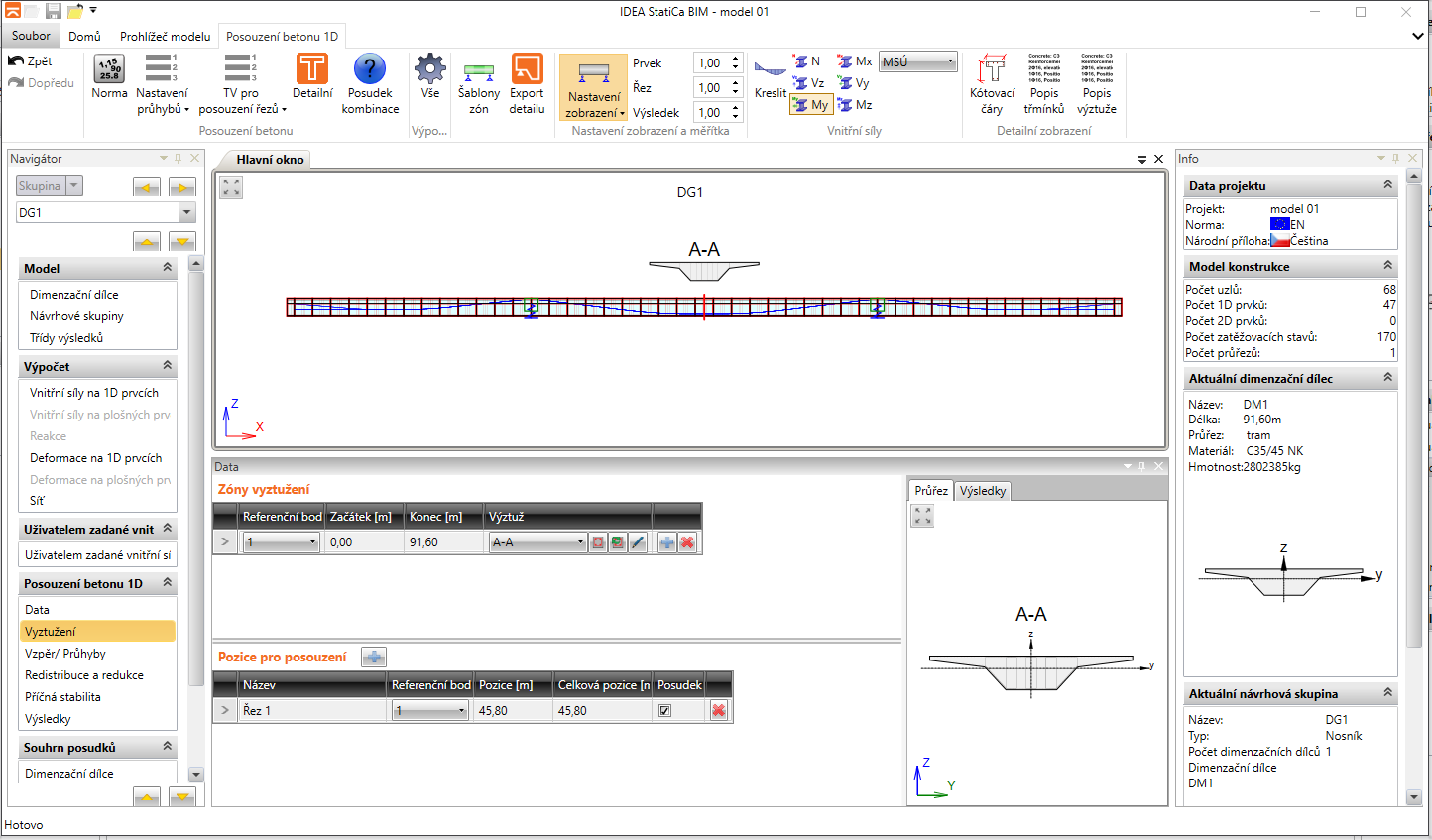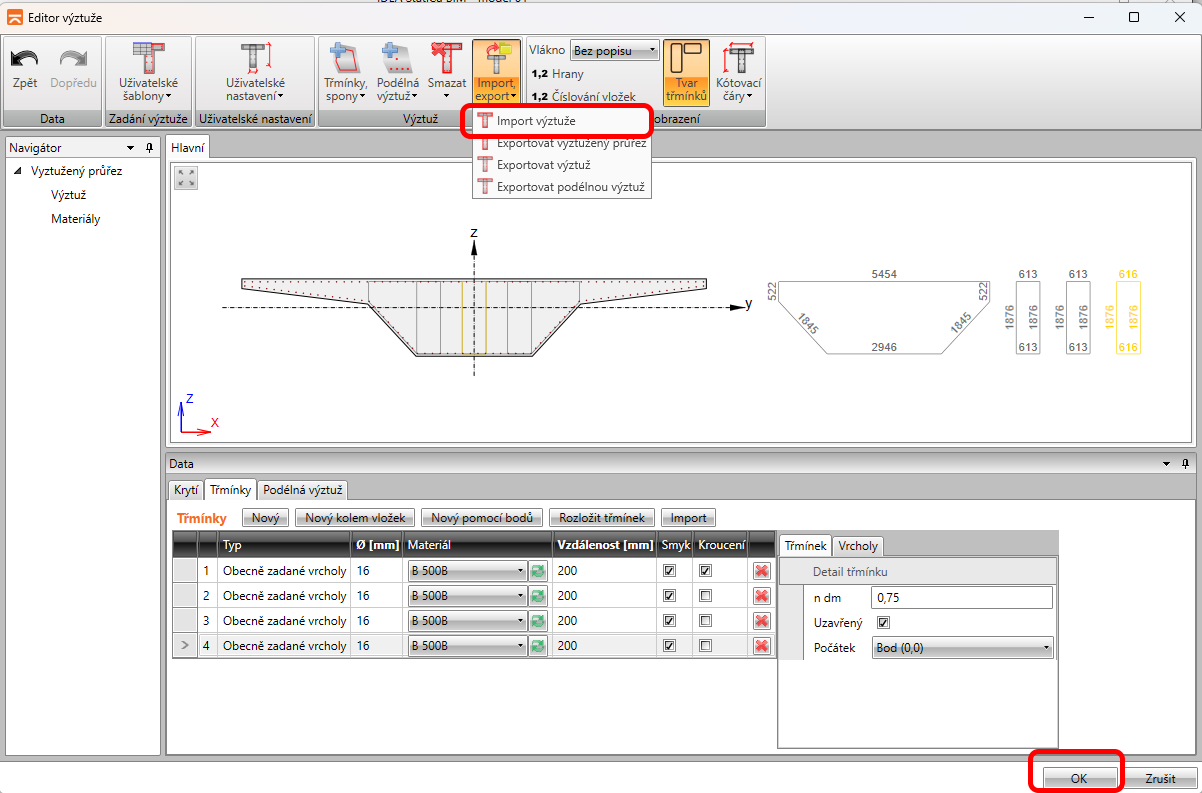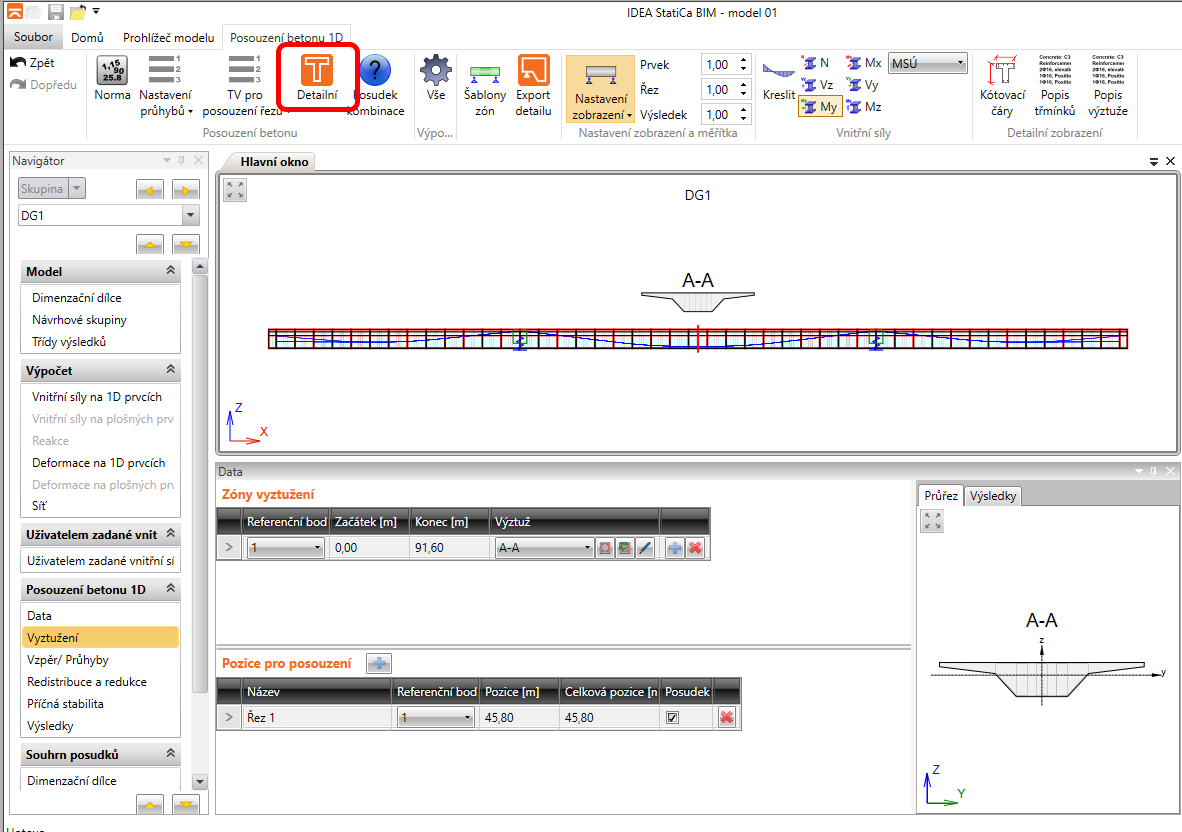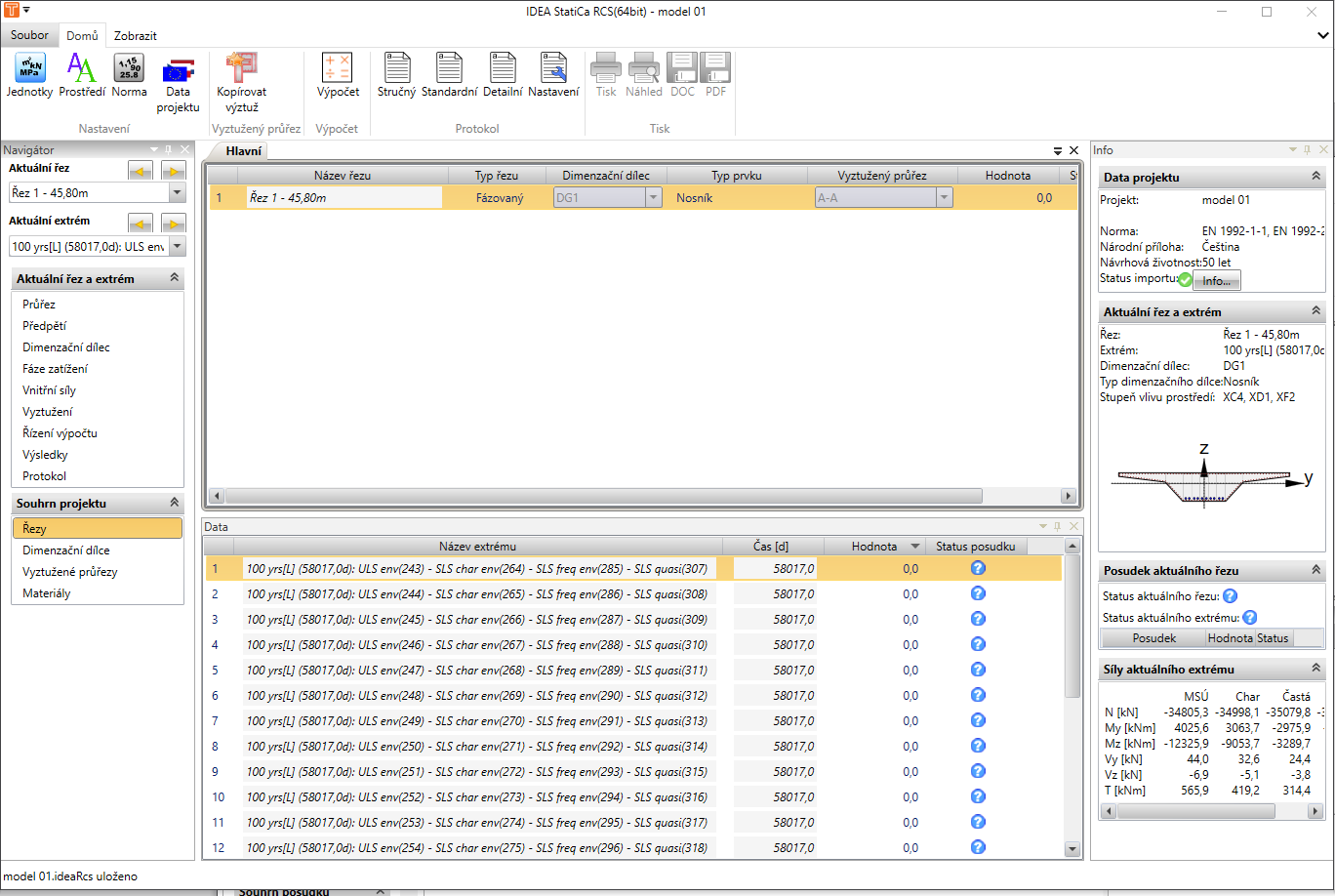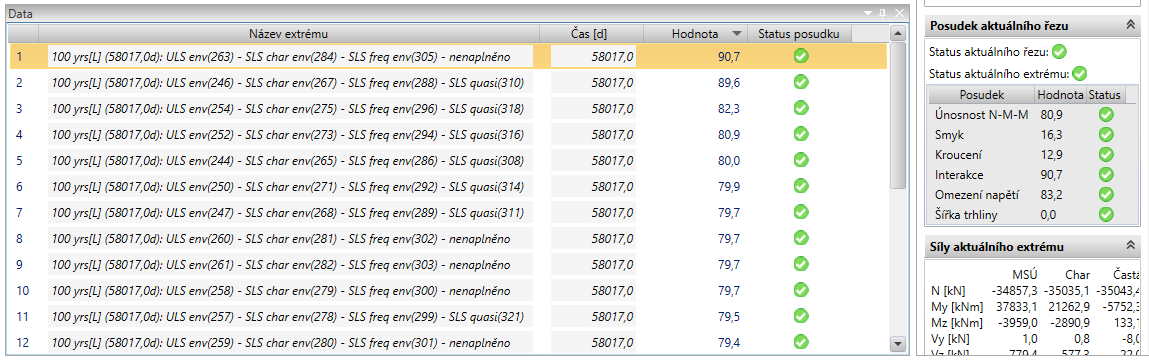BIM link pro propojení midas Civil a IDEA StatiCa – Příklad
Článek je součástí série tří článků které komplexně pokrývají problematiku importu vnitřních sil do IDEA StatiCa z midas Civil. Další dva články jsou:
- BIM link pro propojení midas Civil a IDEA StatiCa BIM – Příprava modelu – Tento článek definuje principy práce s BIM linkem a zejména zásady přípravy výpočtového modelu v midas Civil
- Logika práce IDEA StatiCa BIM se zatížením – Článek detailně a na příkladech vysvětluje logiku zpracování importovaných vnitřních sil z midas Civil. Text je určen k detailnímu pochopení problematiky a řešení nestandardních situací při importu.
Výpočtový model v midas Civil je připojen ke stažení v odkazu na konci článku. Výpočtový model je, co se týče množství zatěžovacích stavů a kombinací, samozřejmě pro účely návodu zjednodušen v porovnání s praxí. Ale standardní operace se zatěžovacími stavy a kombinacemi v midas Civil jsou součástí připraveného modelu tak, aby měl uživatel k dispozici praktický příklad, jak výpočtový model v midas Civil připravit pro export.
1. Export výsledků z midas Civil
Otevřete přiložený model a proveďte výpočet. Následně provedeme export výsledků.
Provedeme export jen nosné konstrukce, prvky 1to47.
2. Import výsledků do IDEA StatiCa BIM
Spusťte program IDEA StatiCa, na záložce BIM zvolte Import z jiných programů a vyberte připravený .mct soubor.
Pokud importujete poprvé, proveďte nastavení generování návrhových skupin a dimenzačních dílců. Aplikace automaticky spojí importovanou nosnou konstrukci mostu do jednoho dimenzačního dílce. Toto nastavení lze uložit a příště nezobrazovat.
Pokud aplikace narazí během importu na nějaké nesrovnalosti, tak Vám je zobrazí v okně Podrobnosti importu. V našem případě jde o tzv. „nehmotný“ materiál C35/45 použitý pro příčníky. Ty neposuzujeme, takže není potřeba věnovat hlášce pozornost. Pokud by se to týkalo nosné konstrukce, bylo by potřeba zkontrolovat, že došlo ke správnému přiřazení normového materiálu z knihovny IDEA materiálů k materiálu z modelu v midas Civil.
Druhá hláška se týká zatížení nelineární změnou teploty, která má obecně dvě složky. První napěťovou složku, která je vyjádřena vnitřními silami N-M-M poskytnutými programem midas Civil a které se importují. Druhou složku tvoří tzv. reziduální napětí, která jsou samorovnovážná v rámci jednoho řezu a nelze je vyjádřit vnitřní silou. Midas Civil je interně vyčísluje při výpočtu napětí, ale nejsou exportována a aplikace IDEA StatiCa BIM s nimi nepočítá. V posudcích MSP je proto potřeba uvažovat s rezervou.
Dále je potřeba nastavit parametry výpočtu v kartě Data projektu. První z nich je Norma, dále pak Národní příloha. Typ mostu nebudeme nastavovat, uplatní se při použití funkcionality Zatížitelnost, která však není předmětem tohoto Návodu.
3. Kontrola importu zatížení
V dalším kroku provedeme kontrolu importu zatěžovacích stavů, jejich zařazení do skupin zatěžovacích stavů a finální porovnání obálek mezi midasem Civil a aplikací BIM. Přepneme se v levém navigátoru na kartu Vnitřní síly na 1D prvcích a v horním pásu karet na záložku Prohlížeč modelu.
Pomocí tlačítka skupina zatěžovacích stavů spustíme Správce skupin zatěžovacích stavů. Toto je nejdůležitější část aplikace BIM z hlediska nastavení importu zatěžovacích stavů a kombinací z midas Civil. V dialogovém okně je seznam všech stálých (Construction Stage Analysis) i proměnných (PostCS Analysis) zatěžovacích stavů importovaných z midas Civil. Jednotlivé stavy byly automaticky rozděleny do skupin dle typu nastaveného v midas Civil. Z důvodů, které byly popsány v tomto článku, je vždy vhodné provést kontrolu, že skupiny proměnných zatěžovacích stavů mají nastaven typ výběrová. Provedeme tedy kontrolu, že teplotní zatěžovací stavy byly automaticky zařazeny do výběrové skupiny zatěžovacích stavů.
Jak vidíme, je splněno a není třeba nic upravovat. U skupiny uvedené dílčí součinitele proměnných zatížení a kombinační součinitele můžeme ignorovat. V dialogu uvedené součinitele se uplatňují pro normové obálkové kombinace, s těmi ale při importu sil z midas Civil aplikace nepracuje. Kombinační součinitele se přebírají z midas Civil. Stejnou kontrolu provedeme i pro ostatní skupiny proměnných zatěžovacích stavů, v případě našeho modelu již jen skupinu W.
Pokud byly dodrženy dříve definované zásady pro přípravu výpočtového modelu v midas Civil a skupiny zatěžovacích stavů byly zkontrolovány, měly by obálkové vnitřní síly v midas Civil a v aplikaci BIM být totožné. Nyní tedy provedeme kontrolu shody obálkové kombinace ULS_env. Průběhy vnitřních sil od jednotlivých zatěžovacích stavů a kombinací se zobrazují v části Vnitřní síly na 1D prvcích v levém navigátoru, v horním pásu karet se pak přepínají jednotlivé zobrazované kombinace nebo zatěžovací stavy. Vykreslete si průběh vnitřních sil ohybových momentů v souhrnné kombinaci ULS_env.
Nyní provedeme porovnání průběhu ohybových momentů My od kombinace ULS_env s midasem Civil.
V dialogu Kombinace lze prohlížet kombinační pravidla, která byla převzata z midas Civil. V levém ze tří sloupců jsou jednotlivé kombinace z midas Civil, které byly podle příznaku automaticky rozřazeny do jednotlivých skupin podle typu - MSÚ, MSP charakteristická, MSP častá nebo MSP kvazistálá. Kombinace lze v tomto dialogu editovat, případně definovat úplně nové kombinace. Také lze změnit ručně např. typ kombinace z MSÚ na MSP char. Pokud však uživatel plně přebírá kombinace z midas Civil a používá v midasu příznaky, není třeba v tomto dialogu nic editovat a vše se děje automaticky.
4. Nastavení tříd výsledků
Nyní provedeme nastavení tzv. tříd výsledků. Z midas Civil jsou importovány všechny kombinace obsažené ve výpočtovém modelu. To znamená všechny pomocné Add a Envelope kombinace nižších úrovní. Posouzení průřezů se však provádí jen na finální obálky obálek. Třídy výsledků slouží právě k definování podmnožiny ze všech kombinací, pro kterou se bude provádět posouzení průřezů. Provedeme tedy nastavení třídy výsledků pro jednotlivé mezní stavy. Pro třídu výsledků typu MSÚ nejprve vymažeme všechny kombinace a poté přidáme do třídy pouze „finální obálku“ ULS_env.
Obdobně u třídy výsledků pro MSP chararakteristická nastavíme kombinaci SLS char env, kombinaci SLS freq env pro třídu MSP častá a SLS quasi env pro třídu MSP Kvazistálá. Třídu výsledků MSP char (průhyb) ponecháme prázdnou, průhyby se z midas Civil neimportují a pomocí apliakce BIM neposuzují.
5. Posouzení
Nyní se přesuneme na záložku Data ve skupině Posouzení betonu 1D. Zde se nastavují posudky, které budou provedeny v řezech pro posouzení, a parametry dílce, zejména stupeň vlivu prostředí. Pro účely tohoto Návodu budeme provádět posouzení pouze uprostřed středního pole. Nastavení provedeme dle obrázku níže.
Dalším krokem je nastavení řezů pro posouzení a jejich vyztužení. Toto se provádí v záložce Vyztužení. Zvlášť se zadávají jednotlivé Zóny vyztužení, v kterých je stejná betonářská výztuž, a poté jednotlivé izolavané řezy resp. Pozice pro posouzení, v kterých se posouzení bude provádět. Je zřejmé, že nosná konstrukce mostu vyžaduje posouzení v několika řezech. V rámci tohoto tutoriálu provedeme podrobné posouzení jen jednoho řezu, a to uprostřed středního pole. Zóny vyztužení a řezy, které se vygenerovaly automaticky, nebudeme editovat.
Kliknutím na ikonu výztuže spustíme dialog pro zadání výztuže, který je shodný s apliakcí RCS. Zadávání výztuže není předmětem tohoto tutoriálu, využijeme proto uloženou šablonu výztuže, kterou jste si již stáhli spolu s midas projektem.
Nyní máme dokončený import dat z midas Civil a zadáno vyztužení a můžeme přejít k detailnímu posouzení průřezu v RCS kliknutím na ikonu Detailní v horním pásu karet.
Otevře se okno apliakce RCS, kde jsou již plně nastaveny Fáze výstavby, Fáze zatížení definující počáteční stav průřezu, z midas Civil jsou převzaty účinky předpětí atd. Aplikace BIM automaticky vygenerovala jednotlivé extrémy vnitřních sil pro MSÚ a MSP stavy.
Kliknutím na ikonu Výpočet spustíte výpočet posouzení jednotlivých extrémů. V našem případě všechny posudky vyhověly.
Nicméně v apliakci RCS jde provádět standardní úkony dimenzování, to znamená úpravy betonářské výztuže, změnu úhlu tlakové diagonály, vypínání/zapínání jednotlivých posudků apod. Vnitřní síly Fáze zatížení a předpětí jsou "zamčené" a nelze je editovat, soubor RCS však můžete uložit na disk pro další práci. Po znovuotevření souboru jsou již všechny položky odemčené a RCS soubor je plně editovatelný.